第1回の目標
この第1回では、Pythonの環境設定を行い、Pythonの基本的な文法やデータ構造を学ぶことで、今後の機械学習の内容を理解するための土台を築いていきます。これからの学びにおいて、実践的な演習や課題を通じて、学んだ知識を自分のものにしていくことが重要です。自分のペースで進めながら、理解が深まるたびに新たな挑戦に臨む意欲を持って取り組んでいきましょう。
Pythonの基本がしっかりと身についたら、次のステップである統計学や機械学習のアルゴリズムに進む準備が整います。この学びの旅が皆さんにとって充実したものとなることを願っています。さあ、早速始めていきましょう!
PythonとJupyterLabの環境設定
Pythonを始めるためには、まずPythonを実行できる環境を整えることが必要です。ここでは、初心者の方でも簡単にセットアップできるように、Anacondaを使ったPythonのインストール方法と、Jupyter Labという便利な開発環境のセットアップ方法を解説します。Anacondaは、Pythonのパッケージ管理や環境構築を簡単にしてくれるオープンソースのディストリビューションです。
Anacondaのインストール方法
Anacondaのインストールは非常に簡単です。以下の手順に従って進めてください。
Anacondaの公式サイトにアクセスし、使用しているOS(Windows、MacOS、Linux)に合ったインストーラをダウンロードします。
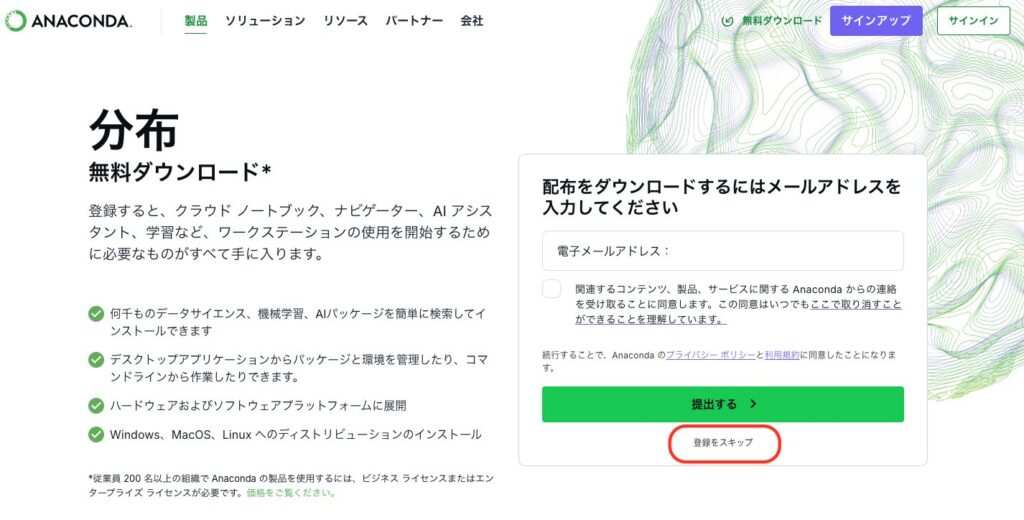
登録をスキップをクリックするとAnacondaインストーラーの画面が表示されますのでご自分のPC環境に合わせてAnacondaをインストールしてください。
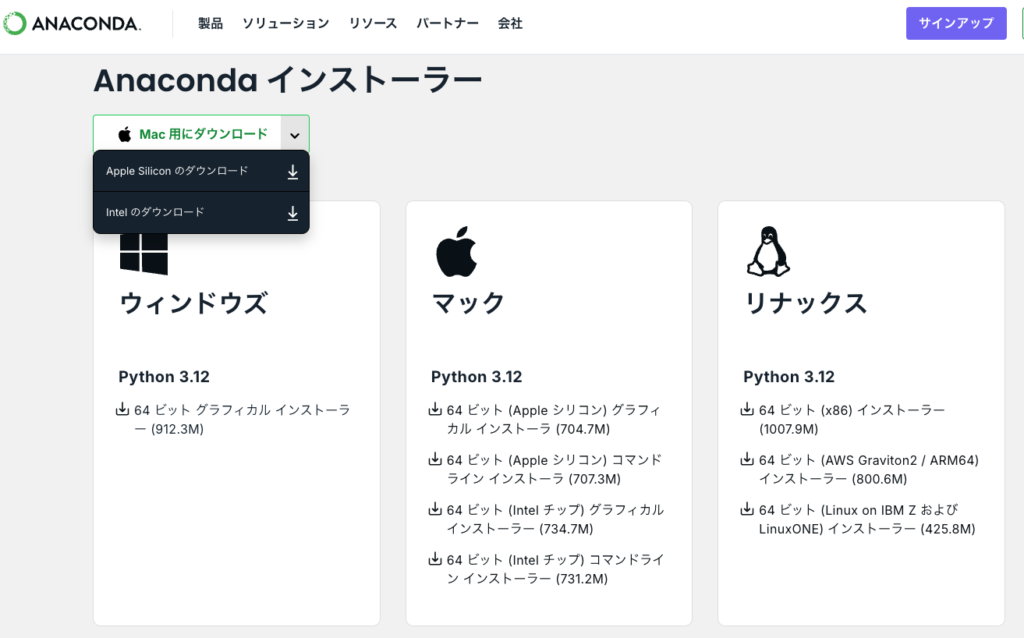
ダウンロードが完了したら、インストーラを起動し、画面の指示に従ってインストールを進めます。インストールの途中で、「PATHに追加する」オプションが表示された場合は、それを有効にしてください。
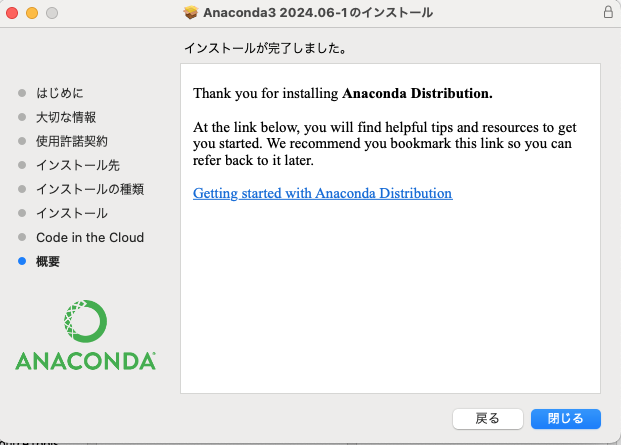
インストールが完了したら、ターミナル(Windowsの場合はAnaconda Prompt、MacやLinuxの場合はターミナル)を開き、以下のコマンドを入力して、正しくインストールされたか確認します。

正しくインストールされていれば、conda 23.x.x のようにバージョンが表示されます。
JupyterLabのセットアップ
次に、Jupyter Labを使ってPythonコードを書ける環境をセットアップします。Jupyter Labはブラウザ上でPythonのコードをインタラクティブに実行できるツールで、データの可視化やアルゴリズムのテストに最適です。
JupyterLabは、Jupyter Notebookの進化版で、より使いやすいインターフェースと拡張性を持っています。データ分析や機械学習の開発に最適な環境です。
Anacondaをインストールした状態では、JupyterLabを簡単にインストールできます。まず、Anaconda Promptまたはターミナルを開き、以下のコマンドを入力してJupyterLabをインストールします。Copy
conda install -c conda-forge jupyterlab途中で「Proceed(y/n)?」と表示されますが「y」と入力してEnter。
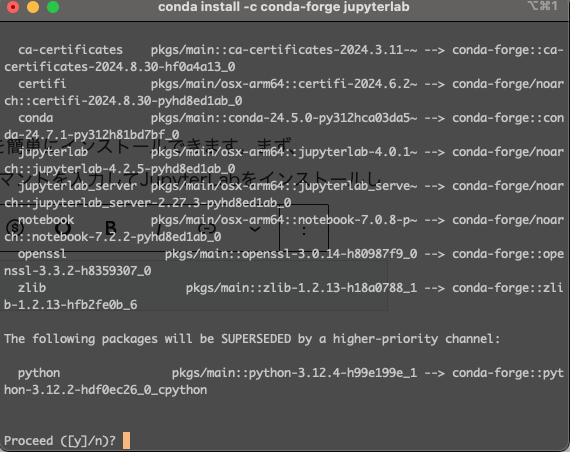
インストールが完了したら、以下のコマンドでJupyterLabを起動します。Copy
jupyter labブラウザが自動的に開き、JupyterLabのインターフェースが表示されます。ここから新しいノートブックを作成し、Pythonコードを書いて実行できます。
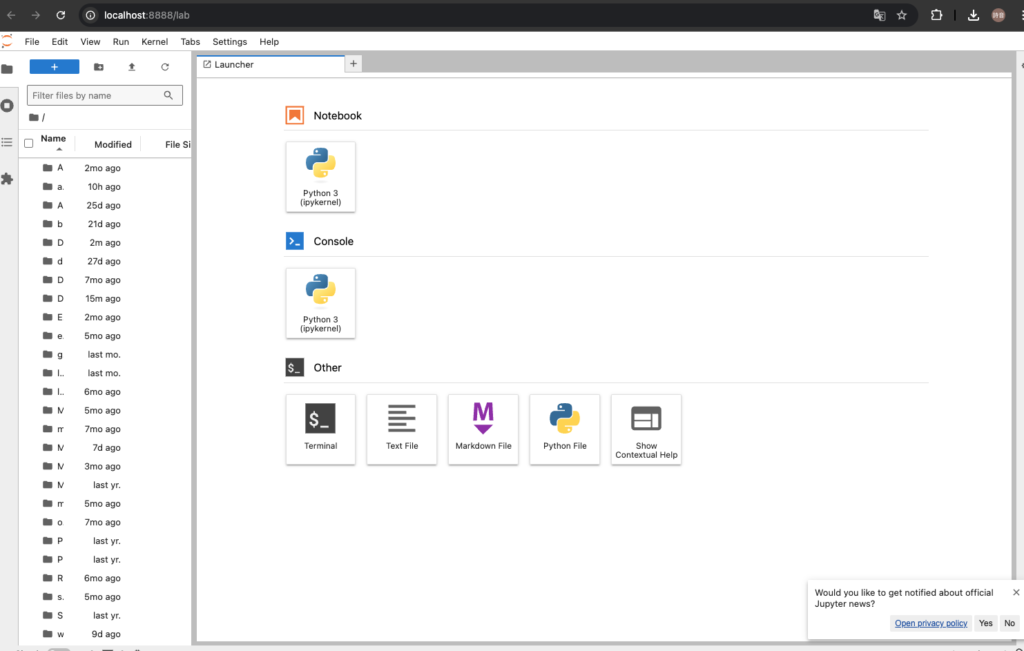
CursorやVSCodeを使った環境設定
最近は、Cursor や VSCode などのエディタを使って、より高度な開発環境を構築することも非常に人気があります。特に、CursorやVSCodeでは、ChatGPTのようなAIを使って、コードの作成やデバッグを手助けする機能があるため、効率的に開発を進められます。
Cursorを使った環境設定
Cursor は、特にAIアシスタントと連携して、リアルタイムでコード作成や説明を受けることができる新しいエディタです。
まず、Cursorの公式サイトからインストーラをダウンロードしてインストールします。公式サイトでは、使用しているOSに合わせたバージョンを選択できます。
Cursorの公式サイト
インストール後、Cursorを起動すると、画面右側にAIチャット機能が表示されます。ここで、Pythonコードに関する質問を投げかけたり、特定のコードを生成してもらうことができます。
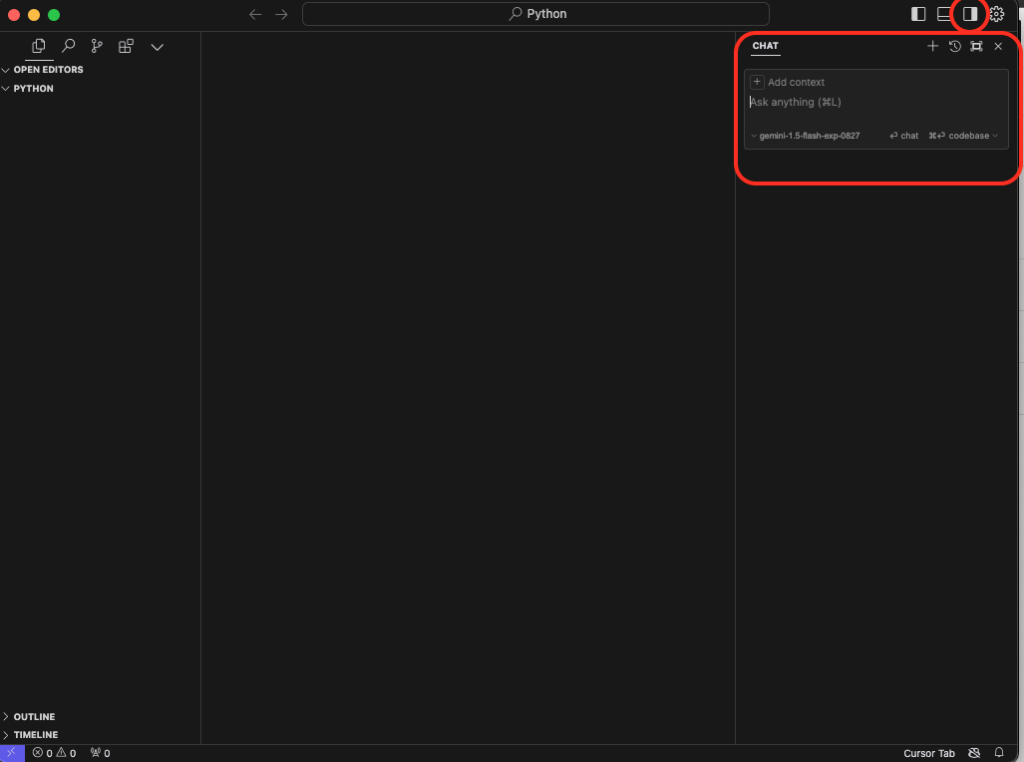
インストールが完了したら、Pythonの拡張機能をインストールします。拡張機能アイコンをクリックし、「Python」を検索してインストールします。
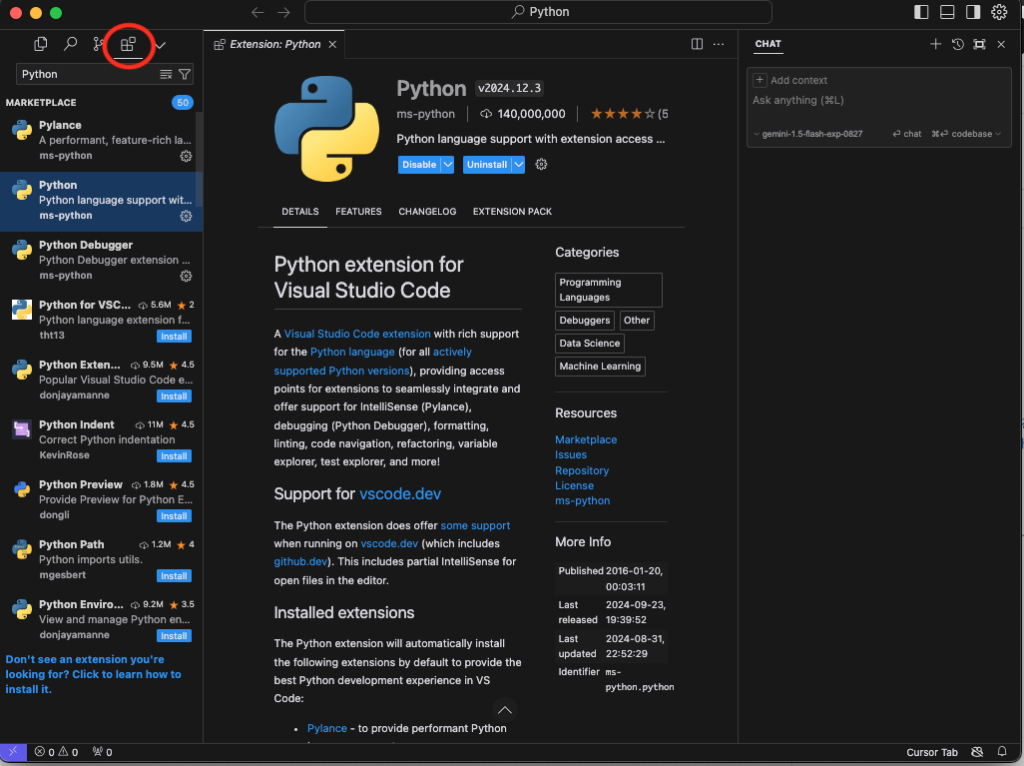
次にJupyterの拡張機能をインストールします。拡張機能アイコンをクリックし、「Jupyter」を検索してインストールします。
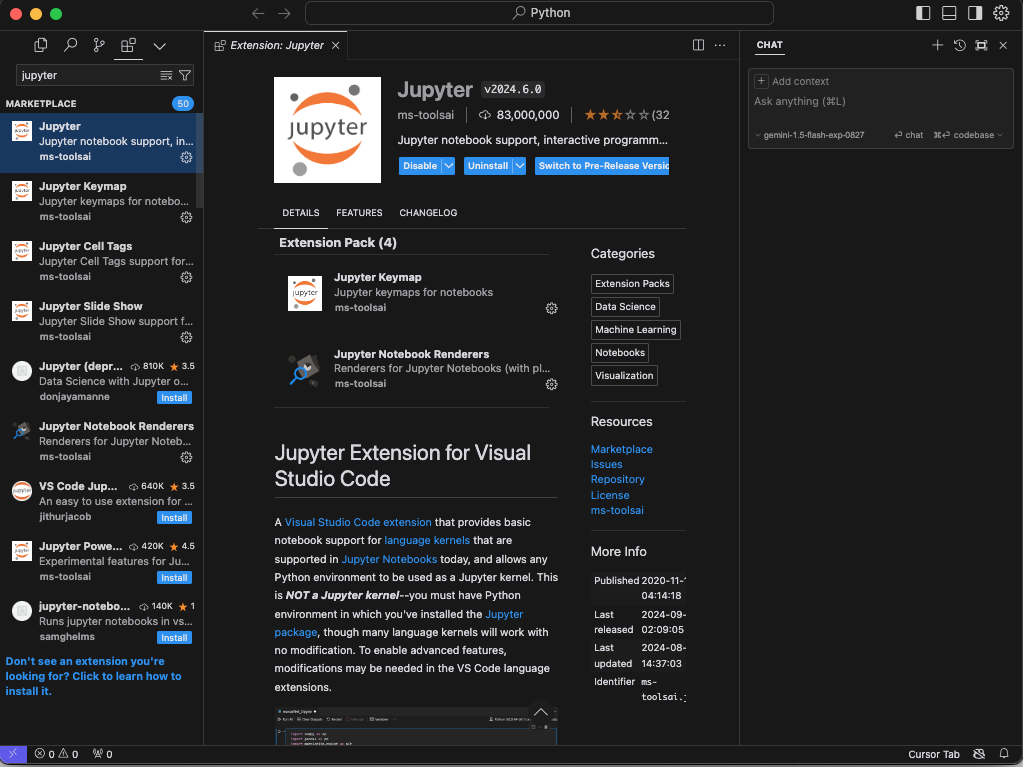
初期設定が完了したら、プロジェクトを作成し、Pythonコードを記述していきます。例えば、「Pythonで簡単な関数を作成して」という指示をチャットで送信すると、AIがコードを生成してくれるため、トレード戦略の構築も迅速に進めることができます。
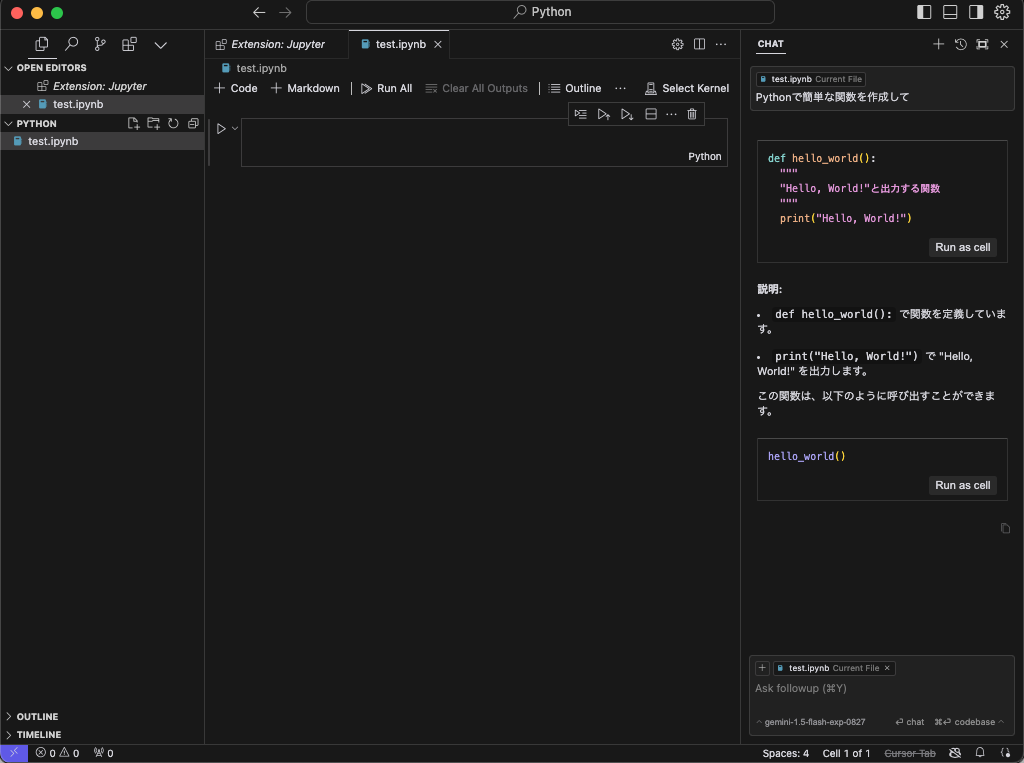
Cursorのチャット機能を使えば、コードの説明やデバッグもAIに依頼できるため、複雑なアルゴリズムの開発を効率的に行えます。
VSCodeを使った環境設定
Visual Studio Code (VSCode) は、Microsoftが開発した無料のエディタで、多くの拡張機能を利用して高度な開発が可能です。特に、Pythonや機械学習のプロジェクトに最適なツールとして広く使われています。
まず、VSCodeの公式サイトからエディタをダウンロードし、インストールします。
インストールが完了したら、Corsorの時と同様にPythonの拡張機能をインストールします。VSCodeを開き、左側の拡張機能アイコンをクリックし、「Python」を検索してインストールします。同様に「Jupyter」の拡張機能もインストールします。
VSCodeでは、インテリセンス(コード補完)機能やデバッガーが非常に強力で、エラーを見つけたり、コードを最適化するのに役立ちます。また、Git との連携や、データ分析に必要なツールも豊富に揃っているため、プロジェクト全体を管理するのにも最適です。
最近では、VSCodeにもAIによるコードアシスタント機能(Copilotなど)が導入されており、コードの自動生成やデバッグの支援を受けられます。例えば、アルゴリズムトレードに必要な戦略を提案してもらったり、複雑な計算ロジックを自動で補完してもらうことができます。
環境設定のまとめ
- JupyterLabは、データ分析やアルゴリズムの実験に最適で、インタラクティブな環境を提供します。
- Cursorを使えば、AIのサポートを受けながらリアルタイムでコードを書けるため、効率的に開発を進めることが可能です。
- VSCodeは、拡張性の高いエディタで、大規模なプロジェクトや多様なプラグインを使った開発に向いています。
- GoogleColabratoryを使うと機械学習の実装に便利ですが、先ほど説明した環境設定を知っておくことで、CursorやVSCodeの拡張機能やGithubCopilot機能などのChatAI機能を使うことができるので是非やってみることをお勧めします。
お疲れ様でした。各ツールにはそれぞれの強みがあるので、自分の好みに合った環境を選んでください。
Pythonの基礎を学ぼう
環境設定が整ったところで、まずはPythonの基本文法から始めます。
Pythonの基本文法をマスターしよう
Pythonはシンプルで読みやすい文法が特徴です。まず、以下の基本的な要素について学びます。
- 変数: Pythonでは変数に型を指定する必要がありません。
int,float,strなどのデータ型が自動的に割り当てられます。
x = 5
y = 3.5
name = "Machine Learning"- 条件分岐:
if、elif、elseを使って条件を設定します。
if x > 0:
print("x is positive")
else:
print("x is not positive")- ループ:
forループやwhileループで繰り返し処理が可能です。
for i in range(5):
print(i)データ構造
次に、データを扱うための基本的なデータ構造を学びます。
- リスト: 複数の要素を保持するデータ構造。インデックスを使って要素にアクセスできます。
my_list = [1, 2, 3, 4, 5]
print(my_list[0]) # 1- 辞書: キーと値のペアでデータを管理できる便利なデータ構造。
my_dict = {"apple": 1, "banana": 2, "cherry": 3}
print(my_dict["banana"]) # 2NumPyとPandas
Pythonの中でも、データ解析に欠かせないライブラリであるNumPyとPandasについて紹介します。
- NumPy: 科学計算に使用されるライブラリで、配列や行列を扱うのに非常に便利です。
import numpy as np
array = np.array([1, 2, 3, 4, 5])
print(array)- Pandas: データをテーブル形式で扱うための強力なライブラリで、データフレームを使った操作が可能です。
import pandas as pd
data = {"Name": ["John", "Anna", "Peter"], "Age": [28, 24, 35]}
df = pd.DataFrame(data)
print(df)このステップでの目標
この回では、まずPythonを実行するための環境構築を行いました。Pythonの環境構築はGoogle Coraboratoryで容易にできるのですが、CorsurやVScodeを使った環境構築を覚えておくことで、拡張機能やAIChat機能を用いてコーディングの上達が早くなるかと思います。
次に、Pythonの基本文法とデータ解析に役立つNumPyやPandasの使い方を学び、機械学習に必要な基礎的なスキルを習得します。ここで得たスキルは、今後のデータ解析やアルゴリズムの実装に直接役立つため、しっかりと理解しておきましょう。
以下のサイトのGoogle CoraboratoryのPythonコードを実行するだけでもPythonの基礎を理解できるかと思いますので是非実行してみましょう。もしわからないコードがあればCorsurやVScodeのAI Chatで確認しましょう。
◾️Pythonプログラミング入門
次回は、統計学の基礎について学びます。データを扱う際に不可欠な統計的手法をマスターし、機械学習の土台をさらに強化しましょう。
Pythonの基礎を学ぶ上で役に立つ資料
◾️スッキリわかるPython入門 第2版
◾️Pythonプログラミング入門




コメント